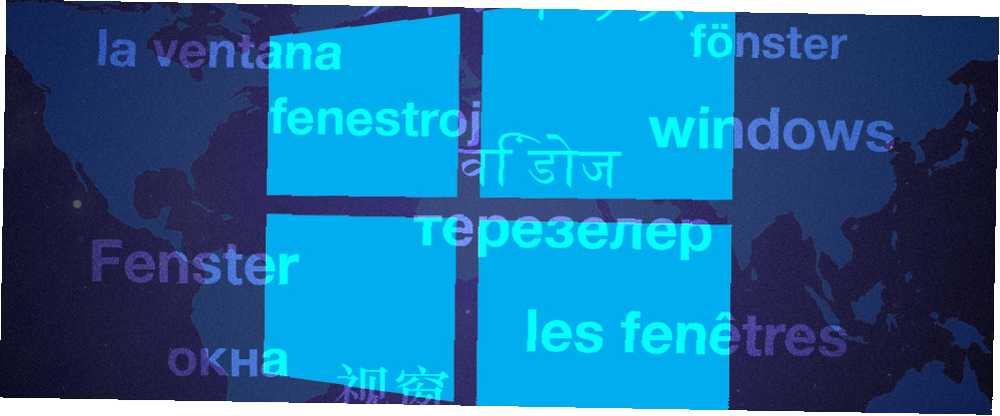
Mark Lucas
0
3733
906
Leder du efter måder at ændre dit standardsprog og område i Windows 10?
Måske har du købt din computer i et andet land eller flyttet til et nyt land Expat on the Cheap: En hurtig guide til overkommelig internationalt levende expat på billig: En hurtig guide til overkommeligt internationalt leve Vi elsker at rejse, og som sådan ved vi det et par ting. Her er nogle tip til at blive en udstationeret på en overkommelig måde. , måske prøver du at mestre et nyt sprog Lær et nyt sprog bare ved at surfe på Internettet i Chrome Lær et nyt sprog Bare ved at surfe på Internettet i Chrome Denne udvidelse gør det nemt at hente nyt sprogordforråd uden nogen indsats fra din side . , eller måske er du tosproget og har brug for hurtigt at skifte mellem forskellige dialekter.
Heldigvis har Microsoft gjort det meget let at både installere nye sprog og skifte mellem eksisterende sprog. I denne artikel tager vi dig gennem en trinvis vejledning.
Bemærk: Dette er en guide efter installationen.
1. Installer en sprogpakke
Lad os først se, hvordan du installerer en sprogpakke. Dette er et nødvendigt trin, før du kan ændre dit systems sprog.
Muligheden for at installere nye sprog Sådan ændres systemsproget i Windows 8 Sådan ændres systemsproget i Windows 8 Du kan ændre din kontos systemsprog i Windows 8, selvom du ikke forstår det. Vi leder dig gennem processen med skærmbilleder. er en overraskende ny funktion; i ældre versioner af 5 spor af Windows XP inde i Windows 10 afsløret 5 spor af Windows XP inde i Windows 10 afsløret Windows 10 blev ikke oprettet fra bunden. Hvis du ser nøje, finder du spor af tidligere Windows-versioner. Vi viser dig rester af Windows XP, der overlevede 14 års Windows-udvikling. Windows 5 spor af Windows XP inde i Windows 10 afsløret 5 spor af Windows XP inde i Windows 10 afsløret Windows 10 blev ikke oprettet fra bunden. Hvis du ser nøje, finder du spor af tidligere Windows-versioner. Vi viser dig rester af Windows XP, der overlevede 14 års Windows-udvikling. det var ikke ualmindeligt at finde et system, der er låst til et bestemt sprog.
Inden vi begynder, skal du sørge for, at du er logget på Windows 10 ved hjælp af en administrativ konto Windows-administratorkonto: Alt hvad du behøver at vide Windows-administratorkonto: Alt hvad du behøver at vide Startende med Windows Vista, den indbyggede Windows-administrator-konto er deaktiveret som standard . Du kan aktivere det, men gør det på din egen risiko! Vi viser dig hvordan. . Hvis du er den eneste bruger af en maskine, vil det være dit primære login, men hvis der er flere brugere, kan det være en andens konto.
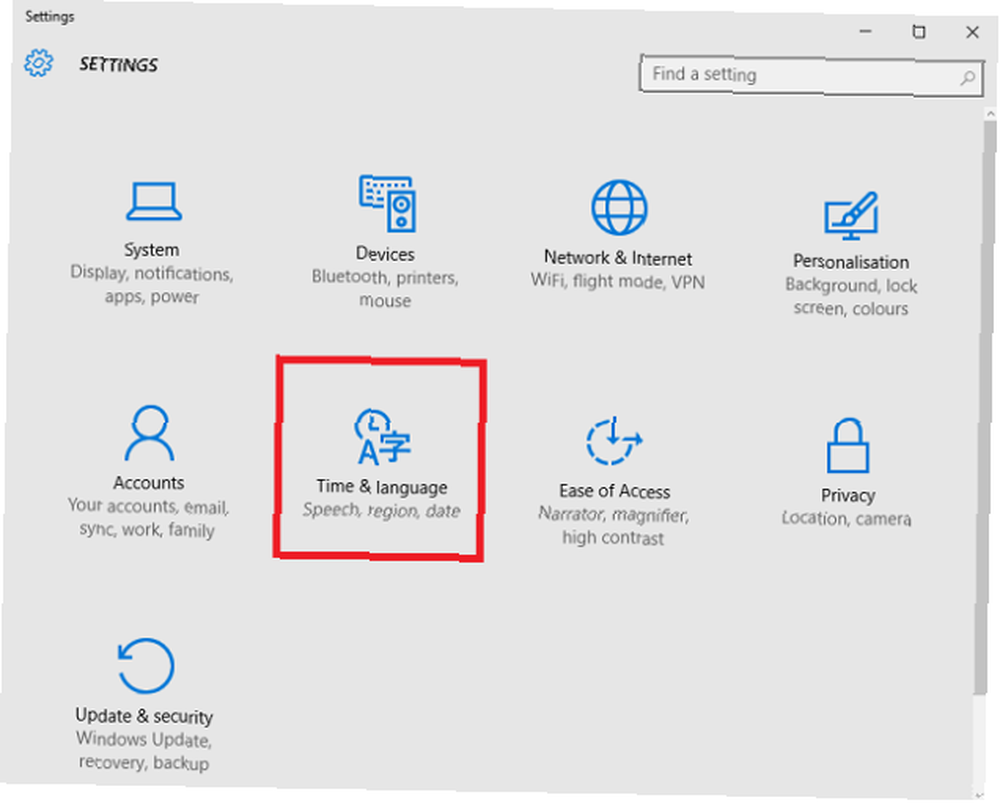
Åbn derefter Start menu og klik på Indstillinger> Tid og sprog> Region og sprog.
Den første mulighed i højre rude giver dig mulighed for at ændre regionen. Dette er nyttigt til at finde lokalt indhold og apps. Det er dejligt, hvis du bor i udlandet, og enten a) vil have vist nye ting, der er relevante for det sted, du bor, eller b) vil have en forbindelse med dit hjemland. Du kan indstille den til ethvert land, du ønsker, men bemærk, at det kan påvirke funktionaliteten af Cortana Sådan konfigureres Cortana & Fjern hende i Windows 10 Sådan konfigureres Cortana & Fjern hende i Windows 10 Cortana er Microsofts største produktivitetsværktøj siden Office . Vi viser dig, hvordan du kommer i gang med Windows 10s digitale assistent, eller hvordan du deaktiverer Cortana for forbedret privatliv. .
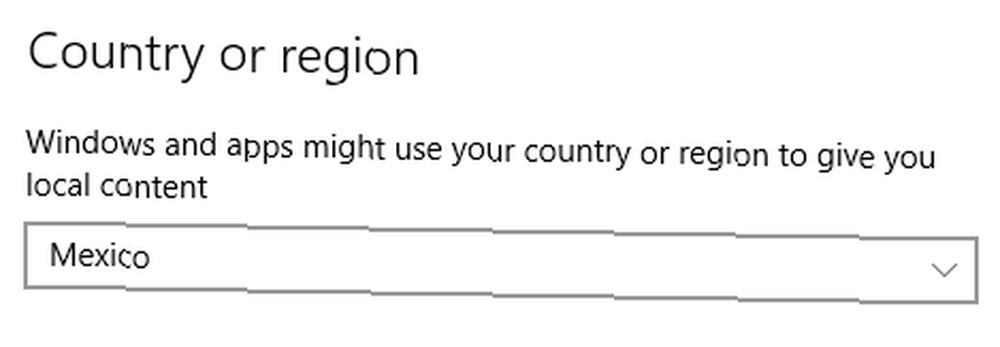
Den anden mulighed er, hvor du kan installere nye sprog. Klik på Tilføj et sprog og du får en liste med mere end 140 sprog at vælge imellem.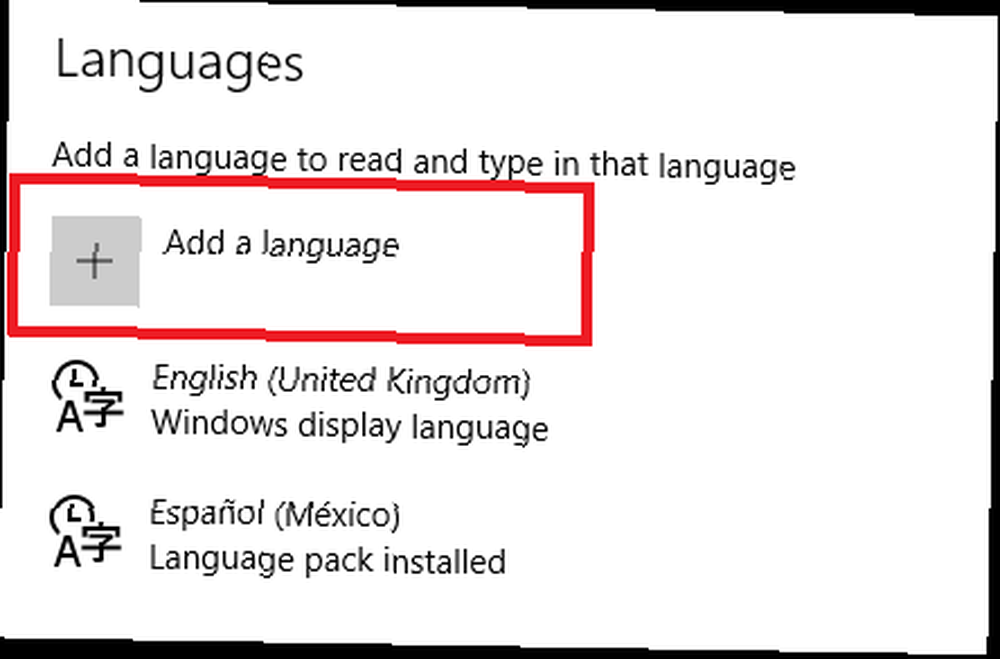
Klik på den ønskede, så begynder den straks at installere. Du får vist en meddelelse, der fortæller dig, at det kan tage et stykke tid. Sproget vises på din sprogliste, mens det installeres.
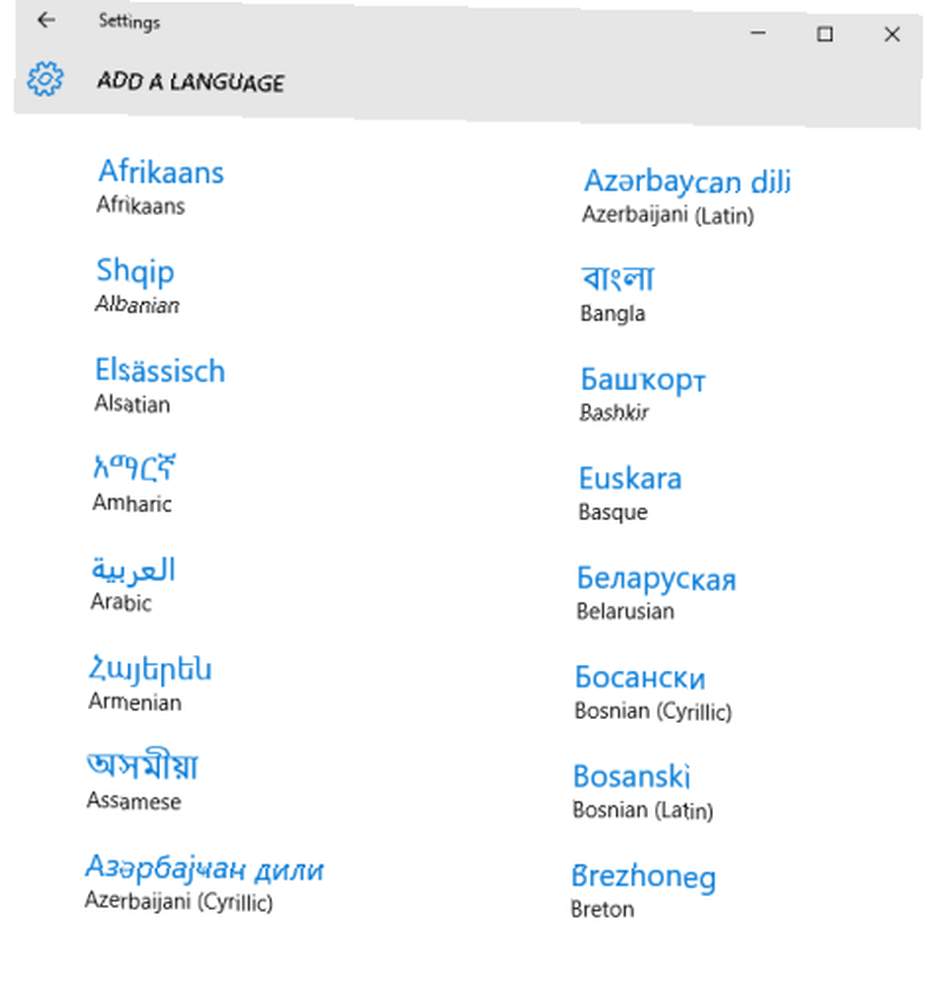
Når processen er afsluttet, ændres beskeden under sproget fra Søger i Windows Update til Sprogpakke installeret. Når du ser denne meddelelse, er du klar til at gå videre.
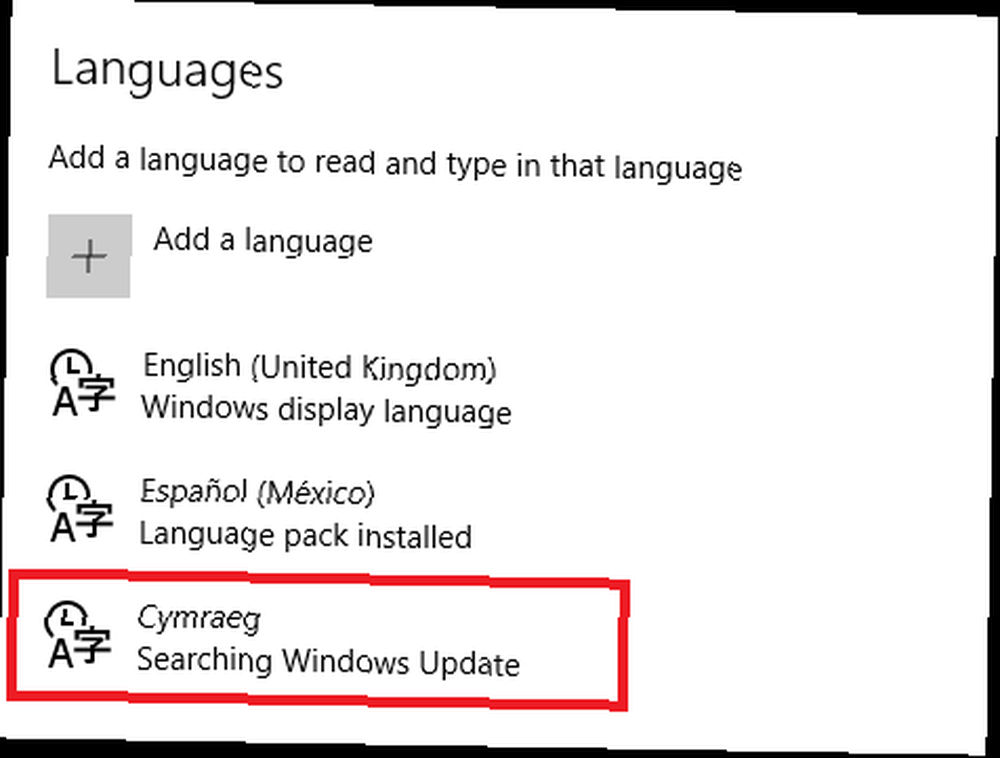
2. Skift skærmsprog
For at ændre visningssproget skal du klikke på den nyligt installerede sprogpakke og vælge Indstillet som standard.
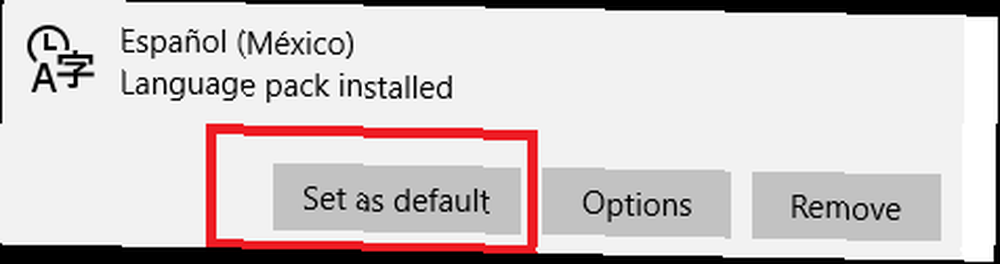
I henhold til skærmmeddelelsen vises det nye sprog næste gang du logger ind. Følge efter Start> [Brugernavn]> Log ud for at give dig selv mulighed for at logge ind igen.
Husk, at hvis du følger disse trin, har du ikke nødvendigvis ændret de globale indstillinger - sproget på din login-skærm og velkomstskærm samt standardsproget for nye konti vil være uændrede.
På billedet herunder kan du se, at jeg har ændret min brugers standardsprog til spansk, men de globale indstillinger er ikke ændret.
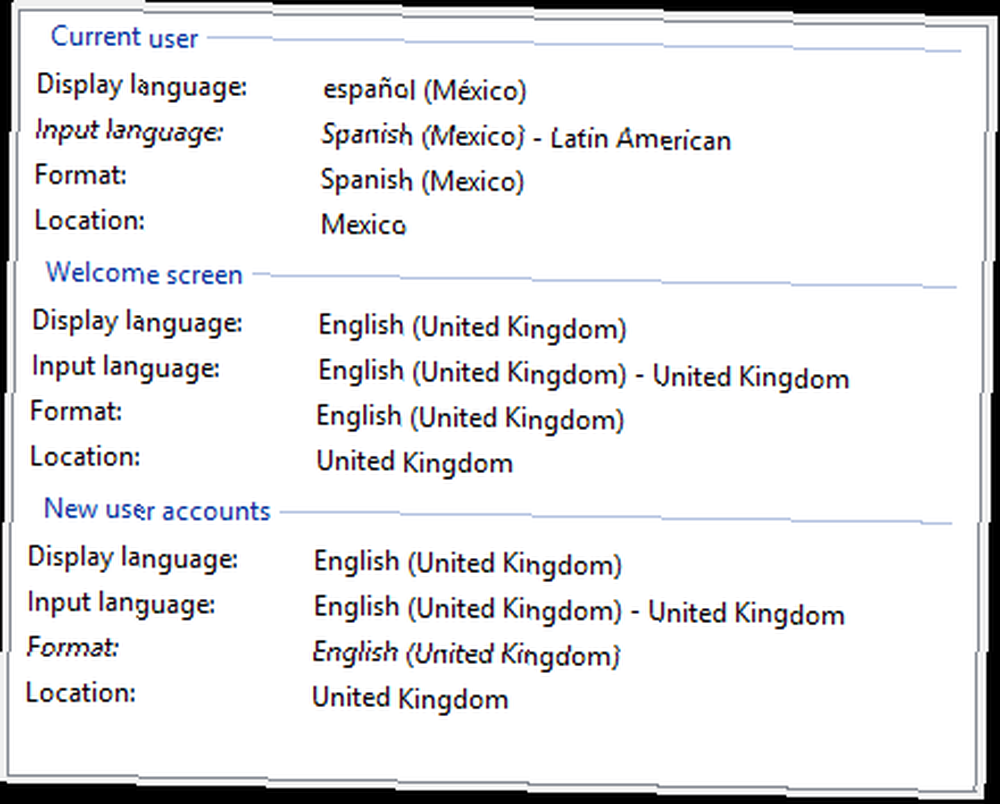
For at ændre alle de globale indstillinger skal du højreklikke på Start menu og gå til Kontrolpanel> Region> Administrativ> Kopiindstillinger markér derefter de to afkrydsningsfelter ud for Velkomstskærm og systemkonti og Nye brugerkonti. Du vil se alle indstillinger opdateres automatisk. Genstart dit system, så ændringerne træder i kraft.
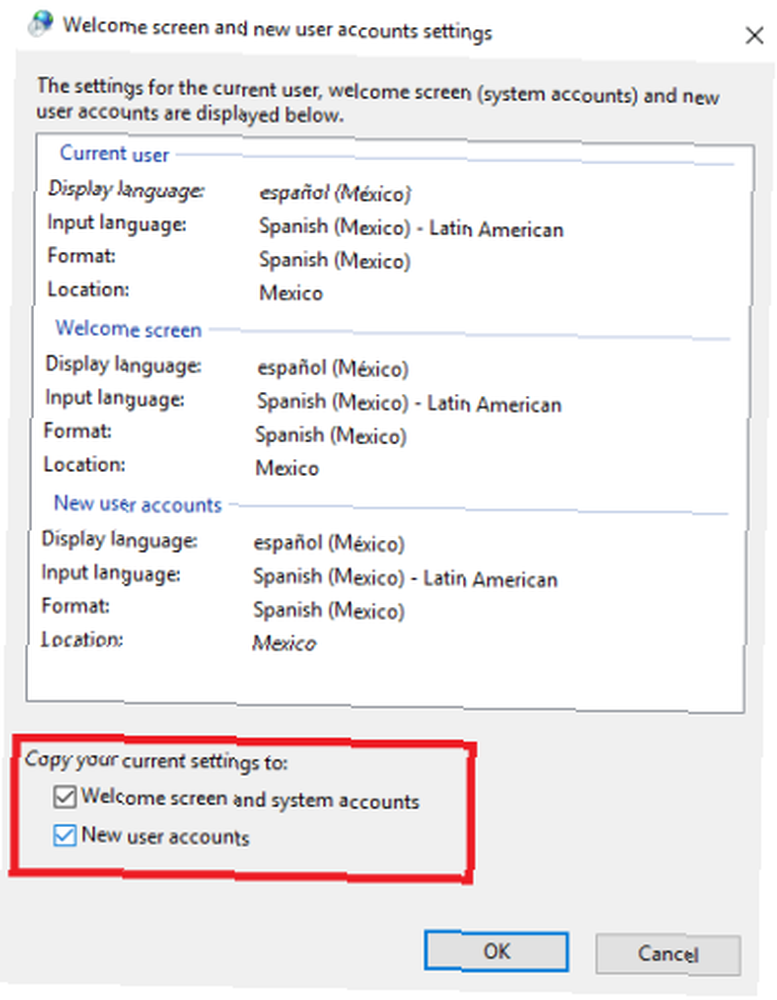
3. Skift mellem tastaturer
Når du installerer en ny sprogpakke, installeres det tilknyttede tastatur automatisk sammen med det. Dette har flere fordele - især i tilfælde, hvor sprog har forskellige tegn eller regelmæssigt bruger accenter på bogstaver Sådan gør du: Nem tastaturgenveje til accentmærker på bogstaver [Mac] Sådan gør du: Nem tastaturgenveje til accentmærker på bogstaver [Mac] .
Du kan nemt skifte mellem installerede tastaturer Sådan skiftes øjeblikkeligt ethvert tastaturs layout, uanset hvor du går Sådan skiftes øjeblikkeligt ethvert tastaturs layout uanset hvor du går Denne bærbare app gør det utroligt nemt at ændre ethvert tastaturlayout fra QWERTY til ethvert andet layout. ved enten at trykke på Windows Key + Mellemrum eller ved at venstreklikke på den tre bogstaver sprogkode i højre side af proceslinjen.
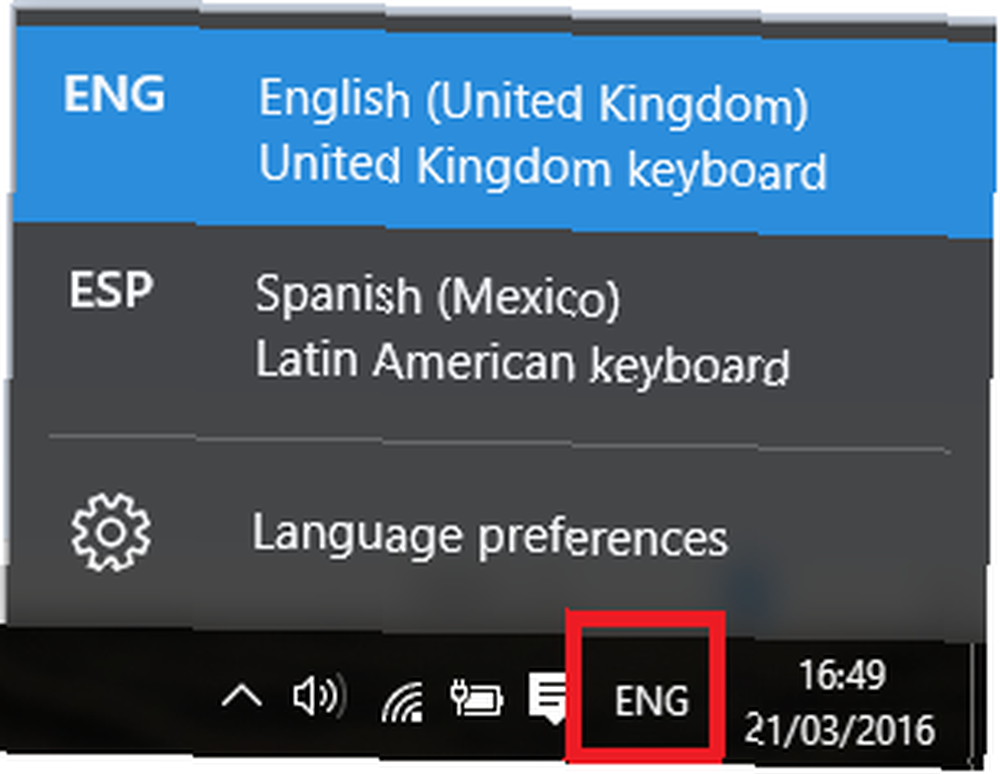
4. Installer et tastatur uden sprogpakke
Hvis du vil tilføje et nyt tastatur, men ikke har til hensigt at ændre dit systems displaysprog, er det også let at udføre.
Gå tilbage til sprogskærmen ved at klikke på Start> Indstillinger> Tid og sprog> Region og sprog.
Fremhæv den sprogpakke, du vil knytte dit nye tastatur til, og klik på Muligheder. Klik derefter på Tilføj et nyt tastatur og foretage dit valg fra listen.
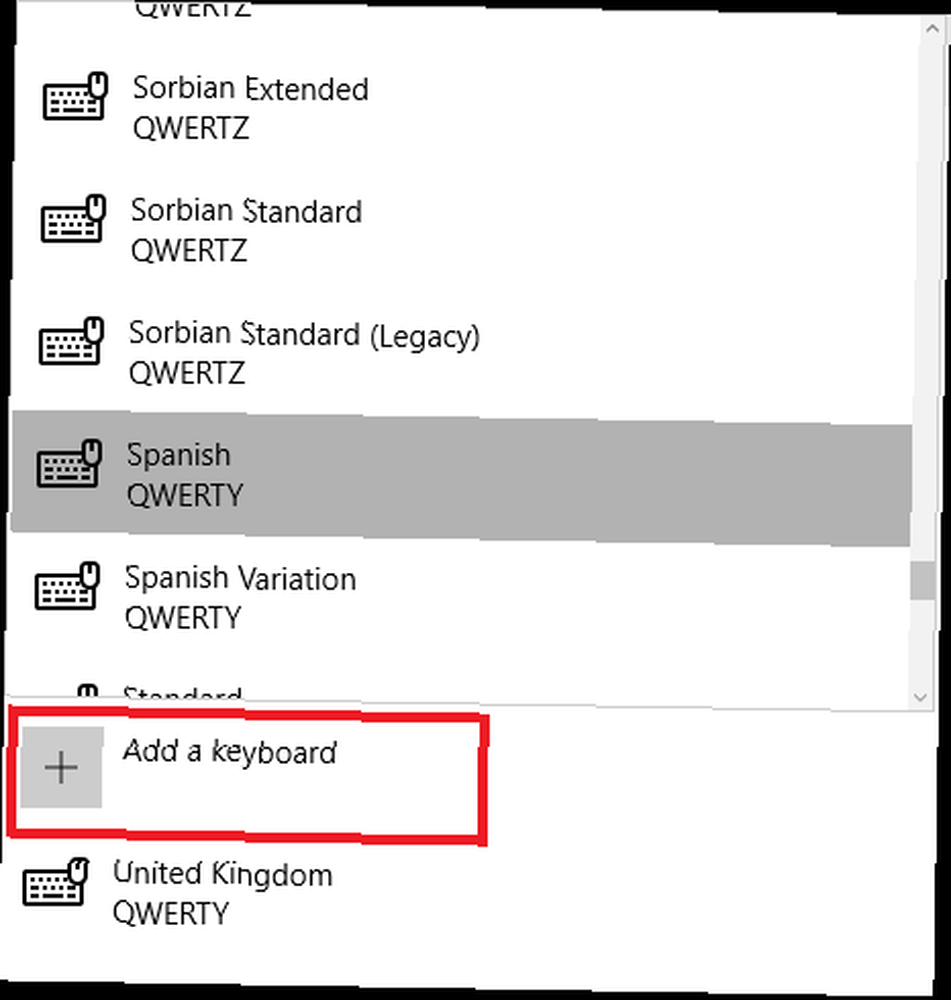
Du kan også fjerne tastaturer fra denne menu; nyttigt, hvis du vil ændre dit systemsprog til spansk, men vil have, at det eneste tastatur er engelsk QUERTY. Bare fremhæv det tastatur, du vil slette, og klik på Fjerne.
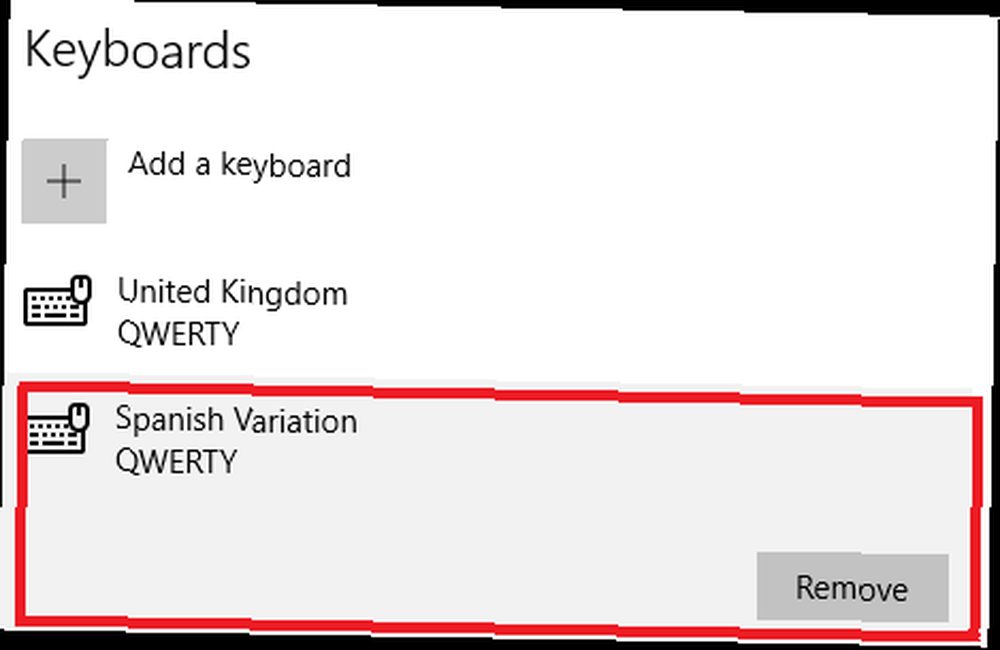
5. Skift indstillinger for tale
Den sidste sektion af sprog, der skal adresseres, er tale - både input og output. Input er, hvad din computer vil genkende, når du udsteder stemmekommandoer 6 fedeste ting, du kan kontrollere med Cortana i Windows 10 6 fedeste ting, du kan kontrollere med Cortana i Windows 10 Cortana kan hjælpe dig med at gå håndfri på Windows 10. Du kan lad hende søge i dine filer og på internettet, foretage beregninger eller træk vejrudsigten op. Her dækker vi nogle af hendes køligere færdigheder. , output er det sprog, som Cortana vil bruge. Hvordan man finder hvilke Windows 10-apps, der arbejder med Cortana. Hvordan finder man hvilke Windows 10-apps, der arbejder med Cortana? Cortana kan være virkelig nyttige, men hvordan skal du vide, hvilke apps der understøtter hende? Sådan finder du ud med et øjeblik. .
Som med de tidligere indstillinger, vi har dækket, skal du åbne Start menu, derefter gå til Indstillinger> Tid og sprog. Denne gang skal du dog vælge Tale fra venstre rude.
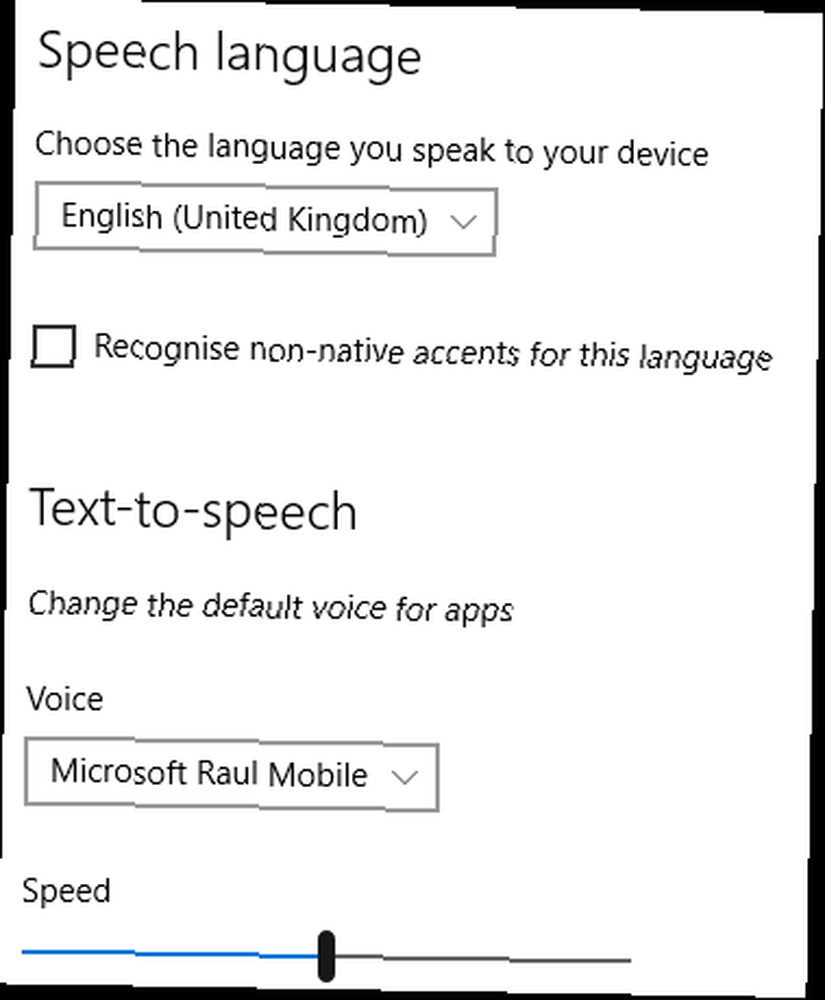
Den øverste mulighed, med titlen Talesprog, giver dig mulighed for at indstille din inputmetode. Det er værd at bemærke, at du skal have installeret den tilsvarende sprogpakke, før du kan ændre dit indgangssprog.
Nedenstående valgmulighed - Tekst til tale - hvor du kan vælge den stemme, der bruges af Cortana. Hver gang du installerer en sprogpakke, installeres den tilsvarende Cortana-stemme også. Vælg din præference fra rullemenuen.
Bruger du flere sprog?
Selvom de individuelle indstillinger er ganske enkle at ændre, når du først ved, hvordan det er, er det rimeligt at sige, at Microsoft ikke gør et godt stykke arbejde med at gøre placeringen af disse indstillinger Windows 10-indstillingsvejledningen: Sådan gør du noget og alt Windows 10-indstillingerne Vejledning: Sådan gør du noget og alt kender du din vej rundt i appen Indstillinger i Windows 10? Her er alt hvad du har brug for at vide. indlysende. Det virker ikke fornuftigt, at så mange menuer og undermenuer bruges bare til at ændre dit sprog, tastatur og tale.
Hvis du bruger flere sprog på dit Windows 10-system, vil vi meget gerne høre fra dig. Hvor let finder du det at styre flere sprog? Er mængden af indstillinger og indstillinger tilfredsstillende? Er der noget, som Microsoft overså, som du mener, bør inkluderes?
Som altid kan du komme i kontakt via kommentarfeltet nedenfor.











